在excel中绘制箱型图的步骤
excel怎么绘制一组数据的箱形图?箱形图,也有盒式图、箱线图的说法。它主要用于显示一组数据分散情况。四分位值可以反映出中间50%数据的离散程度,数值越小说明中间数据越集中;数值越大说明中间数据越分散。使用excel绘制箱形图,需要使用EXCEL2016以上版本,另外需要注意的是要使用单列数据进行分析,好了话不多说,下面让我们一起看看excel2016中如何绘制一组数据的箱形图吧!
EXCEL2016箱形图绘制教程:
1、新建一个EXCEL表格,输入数据。
单个箱形图只需要列出单列数据即可,没有分类的说法。
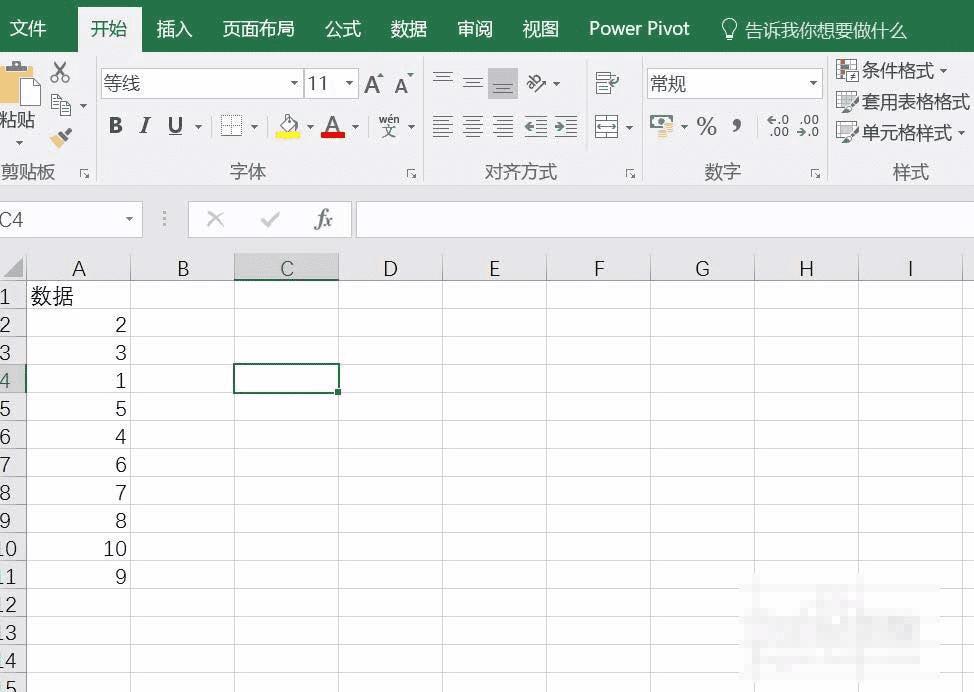
2、在数据区域点击左键,之后依次点击“插入”—"图表"—"所有图表"—"箱形图"
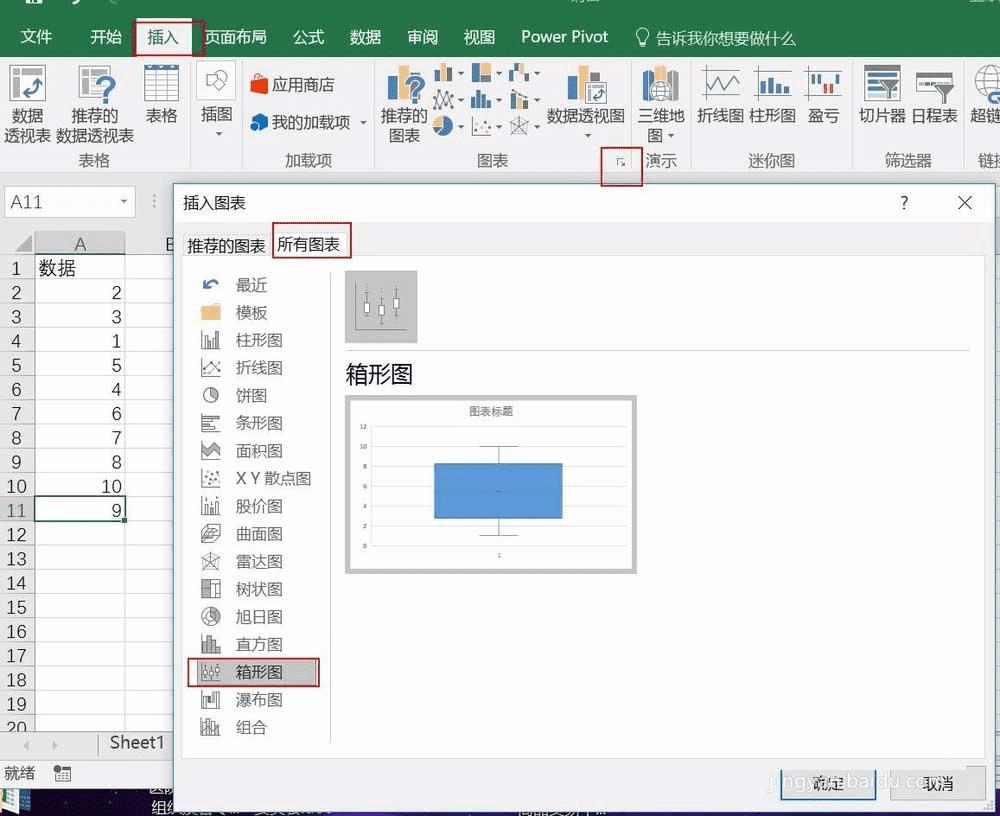
3、点击“确定”,可以看到生成一个粗略的箱形图。
虽然是简图,但是也可以很明显的看出图中包含了几个重要的点位数据,和K线图有些类似。

4、在图块部分点击右键,添加数据标签。
添加数据标签的目的是为了更好的展示图表,一目了然。
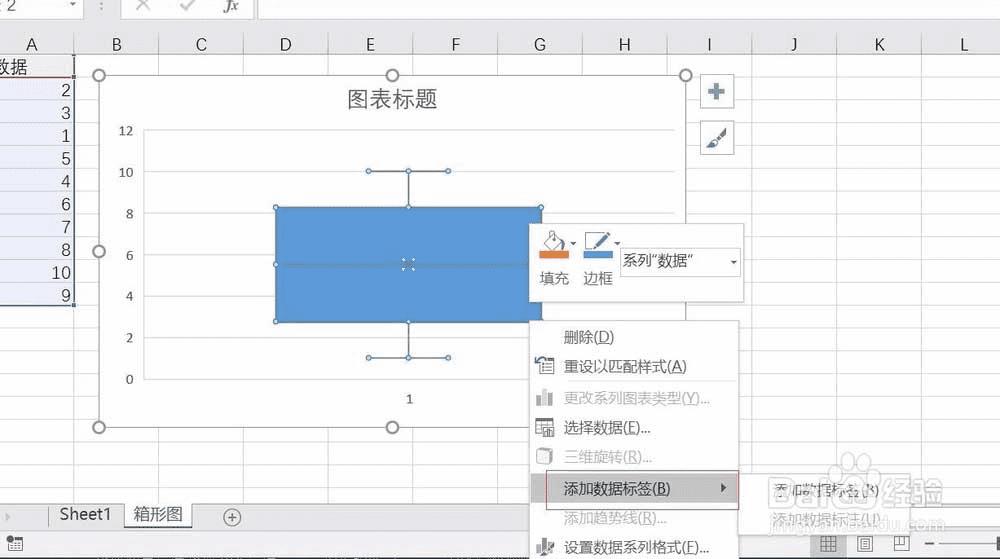
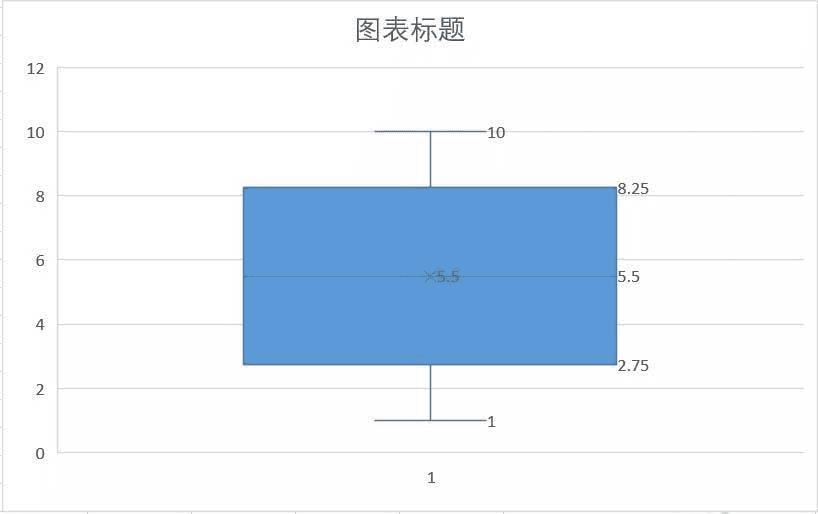
5、对箱形图进行美化。
可以根据个人喜好决定是否保留网格线,调整标签数值颜色和大小等等。
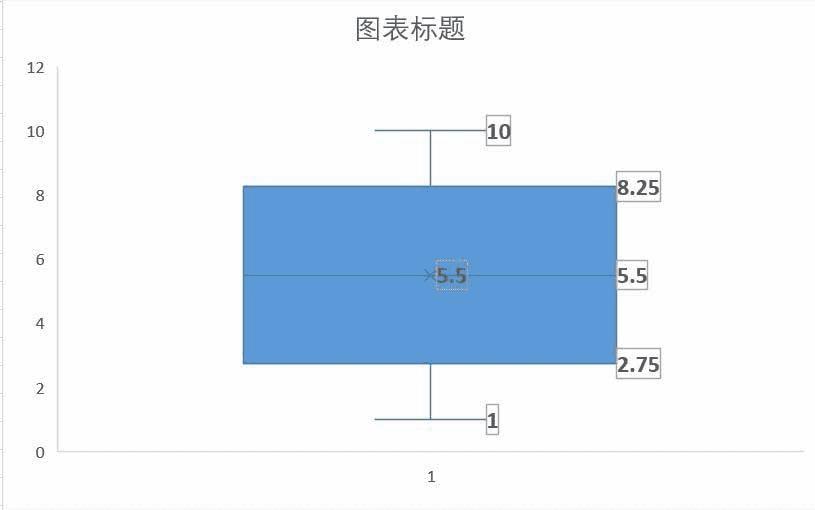
6、从图中可以看出箱形图是由五部分构成的:最大值、75%值、中位值、25%值、最小值。对应图中数据就是10、8.25、5.5、2.75。说明该旅游小团队有50%的数据集中于2.75-8.25之间。
7、如果数据中有极大值或者极小值的话,那么箱形图中该数据明显会位于箱体外。比如将实例数据中的9改成30,可以30的位置明显超出箱体一大部分。
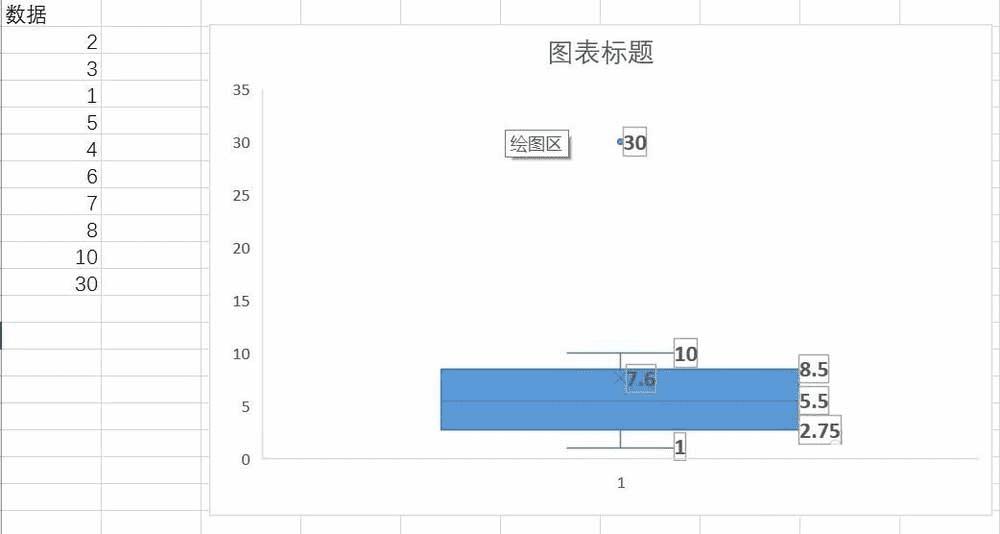
教程结束,以上就是关于excel怎么绘制箱形图?excel2016中绘制一组数据的箱形图教程的全过程,希望大家看完有所收获!更多Excel教程,尽在路饭网站哦!
本文地址:http://www.45fan.com/dnjc/95576.html
